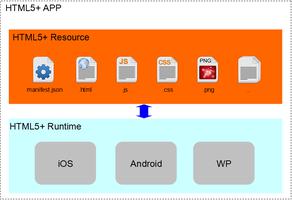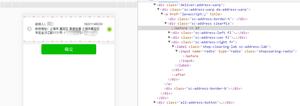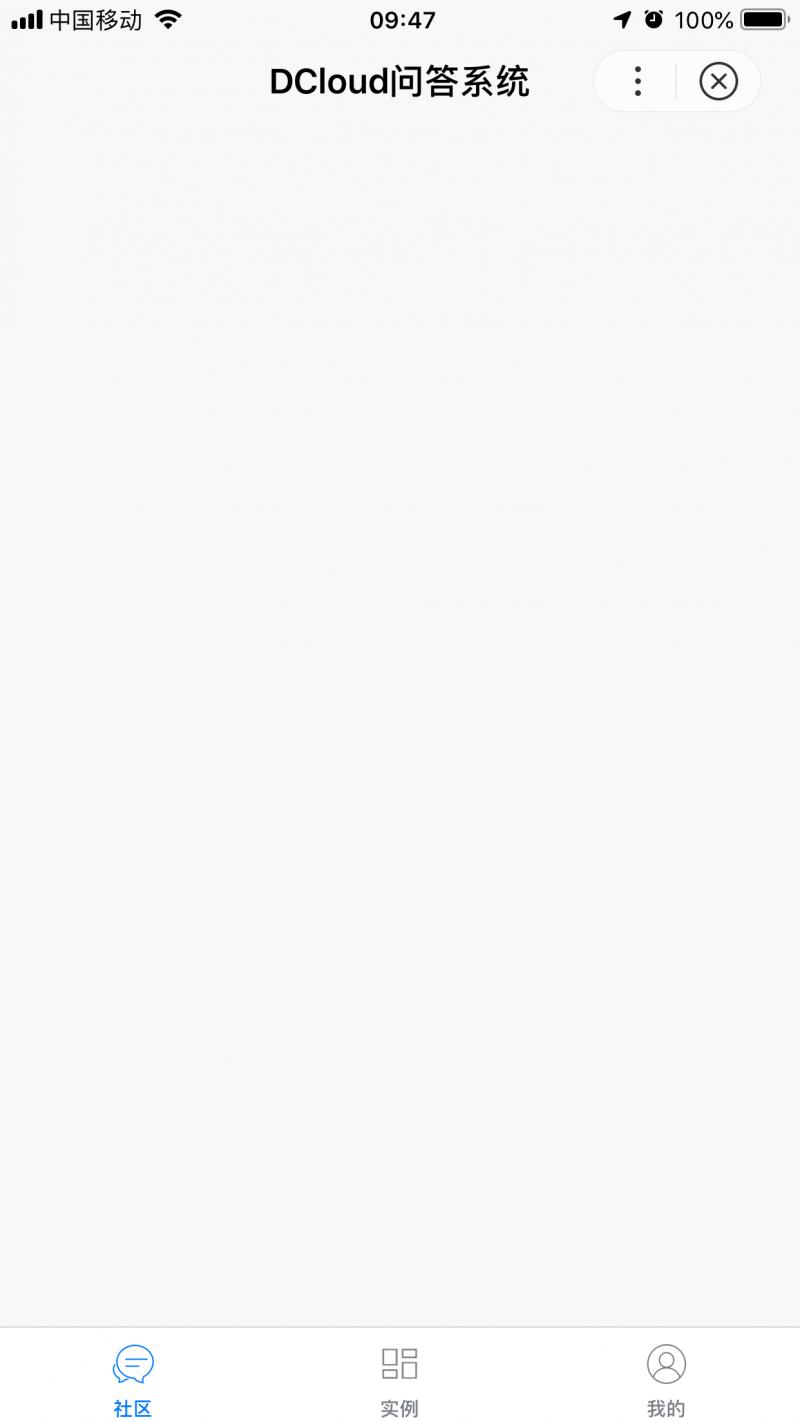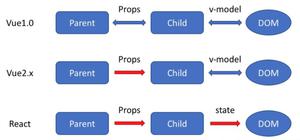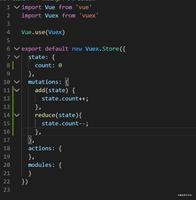Apple News Plus:使用iPhone的新杂志服务的7个最佳技巧

苹果为iPhone,iPad和Mac提供的高级新闻订阅服务价格合理,易于设置。
News Plus提供了300多种出版物的访问权限。
该公司在周一星光熠熠的Apple活动中宣布推出的新的高级新闻服务Apple News Plus,使您可以无限使用iPhone,iPad和Mac上的300多种杂志和几份报纸,并且具有专门设计的功能 帮助您发现您感兴趣的文章。
付费订阅服务可在美国的iOS 12和MacOS Mojave上以每月9.99美元的价格购买,并有一个免费的1个月试用版,因此您可以签出。 好消息是,多达六个家庭成员可以通过iCloud家庭共享共享一个Apple News Plus订阅,每个家庭成员可以管理自己的收藏夹和个性化推荐。
订阅价格使您可以无限制地访问数百种出版物,包括《时代》,《名利场》,《滚石》,《体育画报》,《国家地理》,《有线》,《斯金》,《秃ul》,《洛杉矶时报》和《华尔街日报》。 苹果新闻应用程序。
据《纽约时报》报道,在服务的前两天,据报道有超过200,000名用户注册了Apple News Plus。
我下载了新服务,并且可以很容易地在iPhone和Mac上进行设置。 通过浏览目录或在应用程序顶部滚动浏览主题特定的选项卡(涵盖从业务到园艺的所有内容),也很容易找到所需的内容。
如果您像我一样订阅多个刊物,那么每月10美元的无限阅读价格肯定会吸引人。 我为数份报纸的数字版本付费,每天获取一份实物报纸,并每周订阅三或四本杂志。 它的总和为:例如,使用Amazon Prime帐户每月可以访问《华盛顿邮报》,费用为10美元。 《纽约时报》的基本数字订阅每月收费15美元,访问《纽约客》数字版本的每月收费为8.33美元。
这不只是为了省钱。 能够在一个地方管理我的所有订阅,而不是将我的所有订阅从出版物网站链接回新闻应用程序,这很方便。
以下是使用Apple News Plus的方法。
在News Plus中浏览目录。
Apple的News Plus随iOS 12.2更新提供。 以下是在iOS设备上下载更新并为News Plus设置高级订阅的方法。
MacOS Mojave上的设置与此类似。 首先在台式机或笔记本电脑上下载MacOS Mojave 10.14.4。 同样,它很大,所以要留出一些时间。 更新后,打开“新闻”应用程序,单击侧栏中的“新闻加”,然后按照说明进行操作。 您可能需要在某个时候使用您的Apple ID登录,所以方便。
订阅News Plus,您可以无限制地访问该计划中的所有杂志和报纸。 您可以浏览目录以查看整个馆藏,然后轻按杂志的封面以查看其目录(如果杂志有一个的话)-并非所有人都有。 出版商还可以创建动画杂志封面,使其具有逼真的Live Photos外观。 我喜欢动画封面的外观,但是在浏览收藏时,只看到了《国家地理》和《剪辑》中的一对。
要进入该应用程序,请点击浏览目录选项卡以查看所有当前出版物。 杂志是按字母顺序排序的,从《深度》中的ABC Soaps开始。 News Plus将目录分为两部分,将A到M出版物放在一个选项卡上,将N到Z放在另一个选项卡上。
顶部的标签将您带到您可能感兴趣的杂志和文章。
点击杂志封面开始阅读。 对于没有目录的杂志,请通过点击页面右下角的“下一个”箭头来翻阅页面。
对于具有目录的用户,从封面向下滚动以查看目录,然后通过点按导航到故事。
使用杂志的目录浏览到其文章。
主窗口还在“我的杂志”区域中显示您正在阅读的当前杂志。 您打开的最新杂志出现在这里,但是我没有看到一种明显的方法来在这里排队多个杂志。
打开杂志后,您可以点击右上角的“共享”按钮以与其他News Plus订阅者共享该杂志。 您还可以通过点击左下角的杂志缩略图来跳回到杂志的开头。 点击左上角的后退箭头以返回到主页。
沿着顶部,您可以滚动标签以找到您感兴趣的主题。按字母顺序排列,这些标签从“商业与金融”到“女性生活方式”。 点按一个标签可查看Apple收集到的杂志集。
苹果将杂志分为16类,从商业与金融到女性生活方式。
从主页向下滚动以查看Apple突出显示的杂志和文章。 我在浏览时看到的选择包括《权力的游戏》上的滚石文章,旅行技巧以及精选的商业,娱乐和科学新闻。
向下滚动以查找Apple编辑器选择的文章。
如果要在离线状态下阅读杂志,请点击问题封面下方的下载按钮,以将杂志保存到手机中。 下载杂志后,您将看不到下载图标。
要下载杂志以供离线阅读,请点击封面图像下方的下载图标。
您不会在顶部的“浏览目录”标签中找到报纸。 相反,要找到《华尔街日报》和《洛杉矶时报》,请向下滚动“我的杂志”和其他突出显示的内容,直到您找到“华尔街日报”的文章。 继续滚动,您可能会发现《纽约时报》的亮点。 (有一天,我们找到了Times文章。第二天,我们没有找到。)要查看当日News Plus中报纸的所有内容,请打开文章,然后点击屏幕顶部的报纸名称以查看可用的文章。 。
您需要寻找News Plus中的报纸。
最初于下午12:01发布 PT,3月26日。更新,下午4.13。 晚上8:53 PT:添加安装和设置详细信息; 3月27日:添加了有关如何使用该服务的更多信息; 3月28日:刷新用语; 4月3日:添加订户号并更正《华盛顿邮报》的订价。
以上是 Apple News Plus:使用iPhone的新杂志服务的7个最佳技巧 的全部内容, 来源链接: utcz.com/wiki/668284.html